Integrera
Integrera sömlöst Checkout med din Wix-butik genom att följa stegen i denna sektion:
Kom igång
Börja med att fylla i vårt registreringsformulär. Onboarding kommer att påbörjas när ditt kontoavtal är på plats.
Onboarding
Inom 24 timmar efter registreringen kommer en dedikerad onboarding-representant att kontakta dig för att inleda en skräddarsydd integrationsprocess.
Viktigt: Stegen som listas nedan är för din referens och du kommer att guidas genom dem av din onboarding-representant.
Installera Checkout-blocket
Din projektledare kommer att hantera installationen för dig under onboarding-processen. Blocket kan inte installeras av dig själv. För att låta Zonos installera å dina vägnar, vänligen ställ in adminåtkomst för Zonos att göra ändringar på din Wix-webbplats.
Lägg till produktinformation
Produktvikter kan lagras antingen i Wix eller Katalog (om de anges på båda ställena, kommer Zonos att använda vikten från Katalog för beräkningar). Wix lagrar inte produktinformation som HS-koder, ursprungsland och dimensioner inbyggt, så detta måste sparas i Katalog. Om denna information varierar per produkt eller om dimensionell vikt är en oro, spara den i Katalog.
Styling
Valfritt—Zonos kommer att installera två internationella kundvagnssidor (en kundvagnssida för mobil och en för desktop) och en bekräftelsesida på din webbplats.
- Internationella kundvagnssidor: Bakgrunden på den internationella kundvagnssidan kommer som standard att vara vit. För att uppdatera bakgrundsfärgen så att den matchar din branding, gå till Redigera webbplats → Sidor och meny → Butikssidor → Kundvagnssida. Scrolla ner tills du ser de två internationella checkout-kundvagnssidorna och justera som önskat.
Vänligen ta inte bort några element på dessa sidor utan att konsultera din Zonos projektledare.
- Internationell bekräftelsesida: För att redigera den standardbeställningsbekräftelsesidan som kommer att visas för internationella shoppare, gå till Redigera webbplats → Sidor och meny → Webbplatsmeny → Checkout komplett och uppdatera som önskat.
Testa din integration
Nu när du har ställt in ditt konto och ditt block, är du redo att testa integrationen. Börja med att aktivera testläge:
- I Wix backend, klicka på Redigera webbplats.
- Klicka på det tomma utrymmet till vänster om din kundvagnsknapp för att lokalisera en dold Hello-flagga.
- Växla Använd Zonos till aktiverad.
- Under Kodpaket, expandera eitanwaxman → zonos → zonos-config.json.
- Ställ in
environmenttilllog.
När du är i testläge kommer Zonos endast att omdirigera om &zonos=true anges i slutet av URL:en. Du kan lägga till detta på varje sida medan du testar för att se hur Zonos-blocket kommer att bete sig när det är live.
Nu när du är i testläge, är du redo att testa din integration.
Gör Zonos live
Efter framgångsrik testning är du redo att gå live:
- I Wix backend, klicka på Redigera webbplats.
- Klicka på det tomma utrymmet till vänster om din kundvagnsknapp för att lokalisera den dolda Hello-flaggan.
- Växla Använd Zonos till aktiverad.
- Under Kodpaket, expandera eitanwaxman → zonos → zonos-config.json.
- Ställ in
environmenttilllive. - Klicka på Publicera.
Checkout exempel
Nedan är ett exempel på checkout-sidan som dina internationella kunder kommer att se. Din sida kommer att ha din varumärkeslogotyp och färger.
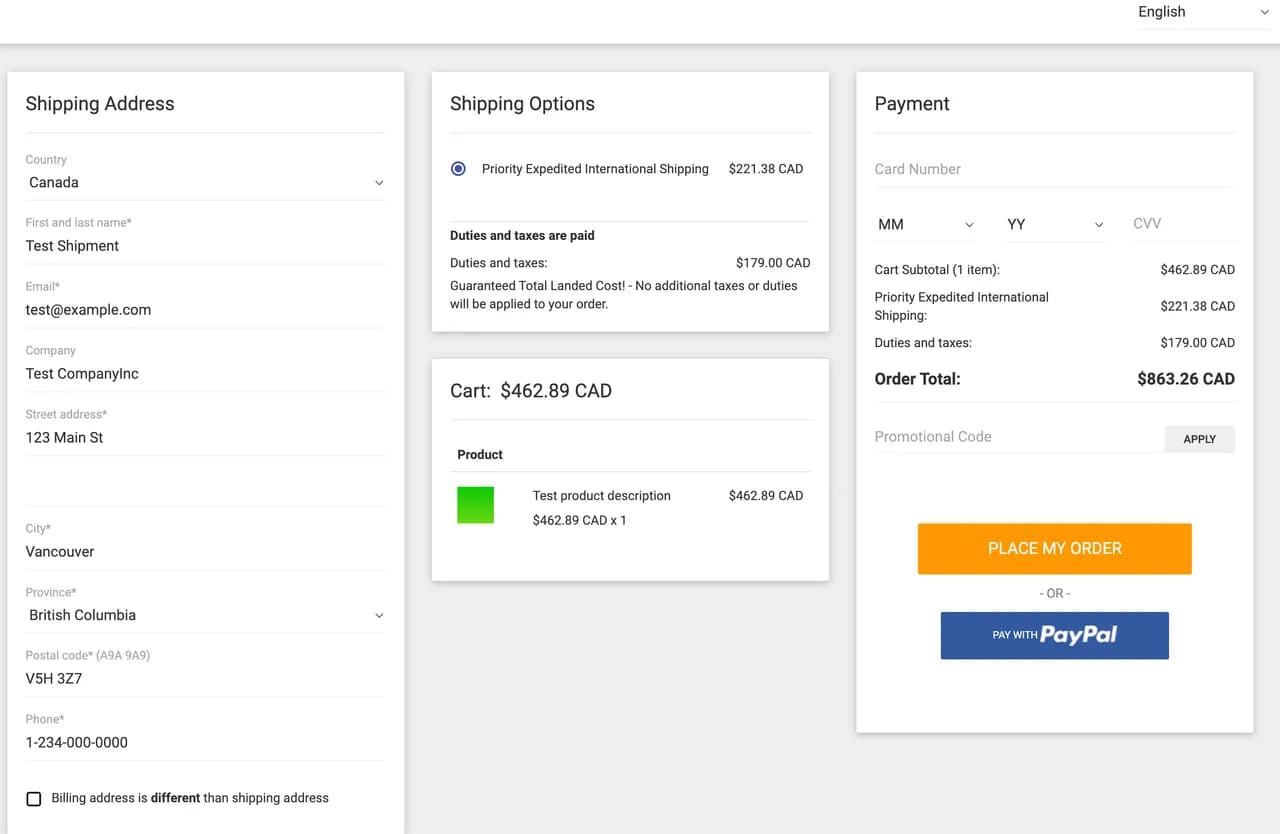
Vanliga frågor
Hur kan jag verifiera att rätt butik-ID och API-nyckel används i Wix-blocket?
Dessa uppgifter anges av Zonos när appen installeras. För att bekräfta att dessa uppgifter är korrekta:
- I Wix-dashboarden, gå till Utvecklarverktyg → Hemlighetsförvaltare.
- Bekräfta att Butik-ID i Wix matchar ditt Zonos kontonummer i Dashboard → Inställningar → Integrationer.
- Bekräfta att API-nyckeln i Wix matchar din Rest API-nyckel i Dashboard → Inställningar → Integrationer.
Vilken produktinformation bör jag tillhandahålla för den mest exakta offerten på tullar, skatter och fraktkostnader?
Produktinformation kan påverka mängden tullar och skatter som ska betalas samt fraktkostnaden. Ju mer produktinformation du tillhandahåller till Zonos, desto mer exakt blir offerten som returneras. Zonos kan generera en offert även när denna information inte är tillgänglig, men rekommenderar att du tillhandahåller följande viktiga produktuppgifter för att förbättra noggrannheten:
- Vikt: Vikt påverkar din fraktkostnad, vilket kan påverka tullar eller skatter. Vikter i dina Wix produktlistor används automatiskt av Zonos när de finns.
- Dimensioner: Dimensioner kan påverka din fraktkostnad, vilket kan påverka tullar eller skatter. Wix kan inte skicka dimensionerna för dina produkter till Zonos så de måste läggas till med Zonos Katalog.
- HS-koder: HS-koder påverkar tullsatser och kan ibland påverka skatter. Wix kan inte skicka produktens HS-koder till Zonos så de måste läggas till med Zonos Katalog.
- Ursprungsland: Ett produkts ursprungsland påverkar tullsatser och kan påverka skatter. Wix kan inte skicka ursprungslandet för dina produkter till Zonos så de måste läggas till med Zonos Katalog.
Produktuppgifter som skickas till Zonos av Wix
| Produktuppgifter | Vikter | Dimensioner | HS-kod | Ursprungsland |
|---|---|---|---|---|
| Automatiskt skickade | ||||
| Lägg till med Katalog |
Obs: Alternativt kan du ange någon av ovanstående information i Katalog, vilket åsidosätter den information som lagras och skickas från Wix.
Läs mer om produktinformation per plattform.
Checkout för Wix
Integrera Checkout med din Wix-butik.
Innan du integrerar Zonos Checkout med din webbplats, vänligen se till att du är bekant med hur det fungerar: